Como dije en un manual anterior interesa instalar todos los programas en TARJETAS DE ALMACENAMIENTO (si tienes) Su importancia radica en que la memoria interna es empleada por la PDA tanto para almacenamiento como para procesar los programas, si asignáramos toda la memoria para almacenamiento, nuestra PDA iría muy lenta y sufriría “cuelgues” frecuentes. Luego la solución es meter la mayor cantidad de información posible en la tarjeta para conservar la memoria interna con función de procesamiento.
Por otro lado, la información contenida en la tarjeta no se pierde aunque se agote la batería de la PPC.
Ya expliqué como instalar los programas en la tarjeta, a la hora de transferirle archivos (documentos, notas, imágenes...) podemos hacerlo de diferentes formas:
Si tenemos sincronizada mediante Activesync la carpeta “Pocket PC My Documents” de nuestro escritorio, tendríamos que copiar el archivo que reside en nuestro PC (ya sabéis, botón derecho sobre el documento y selecciona copiar) y pegarlo en la carpeta “Pocket PC My Documents”, una vez que sincronicemos este archivo pasará a nuestra PDA. Cogemos nuestra PDA abrimos el explorador de archivos (muy parecido al explorador de Windows). Y buscamos el archivo recientemente trasferido. Una vez encontrado picamos sobre él de forma sostenida (sin levantar el lápiz) y surge un menú en el que seleccionamos cortar. Ahora buscamos y abrimos el directorio “storage card” o tarjeta de almacenamiento, picamos de forma sostenida sobre un espacio blanco y en el menú que emerge selecciona pegar.
Mediante Activesync, en el menú Archivo encontramos el comando “Explorar” picamos sobre él y aparece una ventana “Pocket PC My documents” buscamos la carpeta “storage card”, copiamos el archivo a transferir de nuestro PC y lo pegamos en la ventana que representa nuestra tarjeta de memoria.
En el directorio Mi PC del ordenador de sobremesa aparece una nueva unidad “mi dispositivo” que se refiere a nuestra PDA, podemos entrar igualmente y explorar nuestra PDA.
Una vez hayamos instalado lo que queríamos y copiado todos los archivos, nos interesa asignar la mayor cantidad de memoria interna posible para procesamiento de datos, restándole capacidad al almacenamiento, de esta forma nuestra PDA conseguirá funcionar de manera más fluida.
Para ello iremos a la carpeta configuración de nuestra PDA (situada en el menú que aparece cuando picamos en el botón “ inicio ” de la esquina superior izquierda) una vez aquí pica en la pestaña “ sistema ”, verás el icono “ memoria ”, pica sobre él y te aparecerá una barra que representa la memoria interna, desliza el cursor hacia “ almacenamiento ”, para así dejar disponible la mayor cantidad posible a “ programas ”. A veces, por un fallo del Sistema Operativo (SO), después de correr el cursor, éste automáticamente vuelve a su posición central, la solución está en insistir hasta que se mantenga en la posición deseada.
Para desinstalar programas no eliminéis manualmente archivos o carpetas que representen un programa, podemos eliminarlos de nuestra PDA desde Activesync (tal y como expliqué en un manual anterior) o bien desde nuestra PPC entrando en inicio \configuración \sistema \quitar programas (1º), aparecerá la lista de programas que tenemos instalados (en tarjeta y memoria interna) seleccionamos el que deseamos desinstalar con un simple click (2º) y a continuación presionamos en quitar (3º).
Otra opción interesante consiste en asignar funciones a los botones de nuestro dispositivo, yo por ejemplo no uso apenas el botón correo, si quiero ver mi correo, en la pantalla Hoy dispongo de un icono que representa la bandeja de entrada , sin embargo uso constantemente el explorador de archivos , para asignar a este botón la función de abrir el explorador solo hay que dirigirse a inicio \configuración \personal \botones (1º) , veremos en la pantalla representados los botones con sus correspondientes funciones. Selecciona el botón que quieres cambiar (2º) (en mi caso botón 3 - bandeja de entrada) y despliega el menú de asignación de botones picando en la flechita (3º), aparecerán la diferentes funciones posibles, selecciona la deseada y pica en OK (4º) .
En inicio \configuración \personal \contraseña podremos crear una contraseña que nos será solicitada cada vez que encendamos la máquina.
En inicio \configuración \personal \menús podemos organizar nuestro menú de inicio, es decir indicar que acceso directo a programas nos interesa tener más mano a la hora de picar el botón inicio.
Otra forma de hacerlo y que además sirve para eliminar accesos directos duplicados que crean algunos programas, o accesos directos residuales tras la desinstalación de programas, es utilizando el explorador de archivos; abre la carpeta situada en el directorio My Pocket PC \Windows \Menú de inicio, en esta carpeta verás una representación de los iconos y carpetas de que consta el menú de inicio, picando de forma sostenida uno de estos iconos, podrás eliminarlo y cortarlo o copiarlo para después pegarlo en otra carpeta.
En esta sección de configuración de nuestra PDA podremos elegir de además la intensidad lumínica de nuestra pantalla (interesante para ahorrar batería), de que forma se manifestarán nuestras alarmas y notificaciones, ajustar el reloj...esto os lo dejo a vosotros, es solo cuestión de jugar un poquito.
Podemos transferir archivos (NO PROGRAMAS) a otras Pocket PC, impresoras u ordenadores que estén equipados de Puerto Infrarrojos y/o Bluetooth , siempre y cuando nuestra PPC disponga también de uno y/u otro. La forma de hacer dicha trasferencia es picar de forma sostenida el archivo a transferir, en el menú que emerge seleccionaremos si lo queremos enviar por IR y/o Bluetooth. A continuación alinea los puertos de ambos dispositivos. En el receptor aparecerá un mensaje que te solicita aceptar la transferencia, aceptas y ya está.
Es muy importante hacer copias de seguridad , pues estos dispositivos tienen el defecto de perder toda la información si se descarga completamente la batería , para ello disponemos de dos opciones, la primera es con Activesync , cosa que no aconsejo, pues suele dar fallos (a mi nunca me ha funcionado), la segunda es con Ipaq Backup que viene instalada por defecto en algunas Ipaq o Pocket Backup , que es el mismo programa y podemos adquirir en versión demo desde este link.
En el siguiente manual analizaré este programa.
Espero os sea de provecho lo expuesto en este y otros manuales. Se que me extiendo y me reitero en ocasiones en procesos que seguramente la mayoría ya domina a la perfección y pido disculpas por ello, pero estos manuales pretenden ayudar a todos, y sobre todo a los que no están familiarizados con esta nueva tecnología.
Atentamente: Carlos Israel Chamorro
http://www.svcardio.org/formacion/infor ... racion.asp
Por otro lado, la información contenida en la tarjeta no se pierde aunque se agote la batería de la PPC.
Ya expliqué como instalar los programas en la tarjeta, a la hora de transferirle archivos (documentos, notas, imágenes...) podemos hacerlo de diferentes formas:
Si tenemos sincronizada mediante Activesync la carpeta “Pocket PC My Documents” de nuestro escritorio, tendríamos que copiar el archivo que reside en nuestro PC (ya sabéis, botón derecho sobre el documento y selecciona copiar) y pegarlo en la carpeta “Pocket PC My Documents”, una vez que sincronicemos este archivo pasará a nuestra PDA. Cogemos nuestra PDA abrimos el explorador de archivos (muy parecido al explorador de Windows). Y buscamos el archivo recientemente trasferido. Una vez encontrado picamos sobre él de forma sostenida (sin levantar el lápiz) y surge un menú en el que seleccionamos cortar. Ahora buscamos y abrimos el directorio “storage card” o tarjeta de almacenamiento, picamos de forma sostenida sobre un espacio blanco y en el menú que emerge selecciona pegar.
Mediante Activesync, en el menú Archivo encontramos el comando “Explorar” picamos sobre él y aparece una ventana “Pocket PC My documents” buscamos la carpeta “storage card”, copiamos el archivo a transferir de nuestro PC y lo pegamos en la ventana que representa nuestra tarjeta de memoria.
En el directorio Mi PC del ordenador de sobremesa aparece una nueva unidad “mi dispositivo” que se refiere a nuestra PDA, podemos entrar igualmente y explorar nuestra PDA.
Una vez hayamos instalado lo que queríamos y copiado todos los archivos, nos interesa asignar la mayor cantidad de memoria interna posible para procesamiento de datos, restándole capacidad al almacenamiento, de esta forma nuestra PDA conseguirá funcionar de manera más fluida.
Para ello iremos a la carpeta configuración de nuestra PDA (situada en el menú que aparece cuando picamos en el botón “ inicio ” de la esquina superior izquierda) una vez aquí pica en la pestaña “ sistema ”, verás el icono “ memoria ”, pica sobre él y te aparecerá una barra que representa la memoria interna, desliza el cursor hacia “ almacenamiento ”, para así dejar disponible la mayor cantidad posible a “ programas ”. A veces, por un fallo del Sistema Operativo (SO), después de correr el cursor, éste automáticamente vuelve a su posición central, la solución está en insistir hasta que se mantenga en la posición deseada.
Para desinstalar programas no eliminéis manualmente archivos o carpetas que representen un programa, podemos eliminarlos de nuestra PDA desde Activesync (tal y como expliqué en un manual anterior) o bien desde nuestra PPC entrando en inicio \configuración \sistema \quitar programas (1º), aparecerá la lista de programas que tenemos instalados (en tarjeta y memoria interna) seleccionamos el que deseamos desinstalar con un simple click (2º) y a continuación presionamos en quitar (3º).
Otra opción interesante consiste en asignar funciones a los botones de nuestro dispositivo, yo por ejemplo no uso apenas el botón correo, si quiero ver mi correo, en la pantalla Hoy dispongo de un icono que representa la bandeja de entrada , sin embargo uso constantemente el explorador de archivos , para asignar a este botón la función de abrir el explorador solo hay que dirigirse a inicio \configuración \personal \botones (1º) , veremos en la pantalla representados los botones con sus correspondientes funciones. Selecciona el botón que quieres cambiar (2º) (en mi caso botón 3 - bandeja de entrada) y despliega el menú de asignación de botones picando en la flechita (3º), aparecerán la diferentes funciones posibles, selecciona la deseada y pica en OK (4º) .
En inicio \configuración \personal \contraseña podremos crear una contraseña que nos será solicitada cada vez que encendamos la máquina.
En inicio \configuración \personal \menús podemos organizar nuestro menú de inicio, es decir indicar que acceso directo a programas nos interesa tener más mano a la hora de picar el botón inicio.
Otra forma de hacerlo y que además sirve para eliminar accesos directos duplicados que crean algunos programas, o accesos directos residuales tras la desinstalación de programas, es utilizando el explorador de archivos; abre la carpeta situada en el directorio My Pocket PC \Windows \Menú de inicio, en esta carpeta verás una representación de los iconos y carpetas de que consta el menú de inicio, picando de forma sostenida uno de estos iconos, podrás eliminarlo y cortarlo o copiarlo para después pegarlo en otra carpeta.
En esta sección de configuración de nuestra PDA podremos elegir de además la intensidad lumínica de nuestra pantalla (interesante para ahorrar batería), de que forma se manifestarán nuestras alarmas y notificaciones, ajustar el reloj...esto os lo dejo a vosotros, es solo cuestión de jugar un poquito.
Podemos transferir archivos (NO PROGRAMAS) a otras Pocket PC, impresoras u ordenadores que estén equipados de Puerto Infrarrojos y/o Bluetooth , siempre y cuando nuestra PPC disponga también de uno y/u otro. La forma de hacer dicha trasferencia es picar de forma sostenida el archivo a transferir, en el menú que emerge seleccionaremos si lo queremos enviar por IR y/o Bluetooth. A continuación alinea los puertos de ambos dispositivos. En el receptor aparecerá un mensaje que te solicita aceptar la transferencia, aceptas y ya está.
Es muy importante hacer copias de seguridad , pues estos dispositivos tienen el defecto de perder toda la información si se descarga completamente la batería , para ello disponemos de dos opciones, la primera es con Activesync , cosa que no aconsejo, pues suele dar fallos (a mi nunca me ha funcionado), la segunda es con Ipaq Backup que viene instalada por defecto en algunas Ipaq o Pocket Backup , que es el mismo programa y podemos adquirir en versión demo desde este link.
En el siguiente manual analizaré este programa.
Espero os sea de provecho lo expuesto en este y otros manuales. Se que me extiendo y me reitero en ocasiones en procesos que seguramente la mayoría ya domina a la perfección y pido disculpas por ello, pero estos manuales pretenden ayudar a todos, y sobre todo a los que no están familiarizados con esta nueva tecnología.
Atentamente: Carlos Israel Chamorro
http://www.svcardio.org/formacion/infor ... racion.asp